Winkawaks街機模擬器是最好用的街機游戲模擬器之一,它的支持性、兼容性可以說是最強大的,幾乎所有的街機都可以在Winkawaks模擬器上運行,大家熟悉的拳皇、三國戰記、三國志、名將、街霸都可以在上面玩,你可以使用鍵盤或是手柄來控制,本站為大家提供Winkawaks街機模擬器最新版下載。
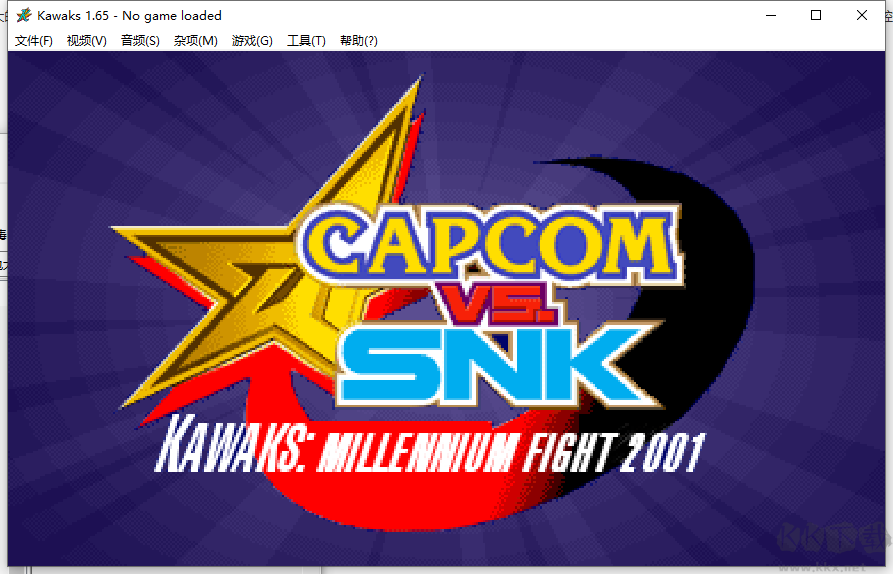
Winkawaks街機模擬器特色:
1、支持眾多街機游戲,包括:支持CPS1、CPS2、NeoGeo游戲等,各方面也都不錯;
2、內含全套游戲預覽圖片、全套金手指,讓你輕松完成對游戲的各類修改;
3、模擬器菜單和游戲列表均已漢化,操作方便,系統要求極低,讀取游戲快速。
Winkawaks街機模擬器使用說明:
1、添加街機游戲:
首先winkawaks模擬器所支持的游戲以Rom文件為主,想要添加游戲。首先要準備游戲的Rom文件,而且Rom文件必須為ZIP壓縮格式。
把Rom文件放到模擬器文件夾中的“roms”目錄,在里面有個“neogeo”文件夾里面。
接著運行模擬器,點擊【文件】-【載入游戲】。然后在左邊選擇【Only Available】表示只顯示本地已有的游戲,然后點擊Scan For New掃描剛添加的游戲,如果你的游戲支持,那么就會出現游戲的名稱,雙擊即可開始運行游玩,如果無法顯示,則說明你的游戲rom無法支持該模擬器,你可以選擇下載上方的其他模擬器版本。
2、使用手柄設置
想要用手柄,則需要先將手柄通過USB連接電腦,同時正確安裝該手柄的驅動,你可以通過電腦控制面板【設備和打印機】中找到你的手柄圖標來判斷手柄是否安裝好驅動。同時在手柄圖標上右鍵,如果出現【游戲控制器設置】選項表示連接成功,在里面的屬性中可以測試手柄按鍵。
接著就運行模擬器,然后通過點擊上方菜單【游戲】-【重新定義鍵位設置】中設置手柄的按鍵配置,配置好后即可保存開始游戲。
當然了如果你的手柄無法被模擬器所適配,或者游戲玩家想要使用PS4或者XBox手柄這些不兼容模擬器的手柄來操作,這里推薦一些電腦手柄映射工具來將鍵盤按鍵映射為手柄按鍵,從而間接的通過手柄來模擬器鍵盤按鍵。
3、投幣
如果你進入游戲無法開始,只能在主界面看著游戲預覽,你可能是投幣鍵沒設置好。
點擊上方菜單【游戲】-【重新定義鍵位設置】-【重新定義玩家1的設置】。
在按鍵設置的窗口中【Coin】就是模擬投幣的按鍵設置,設置好后記得這個小人圖標的按鍵,這個就是模擬開始鍵。注意,投幣鍵在雙人玩家中,只需設置一個即可,即P1投幣即可,P2可有可無。
設置好就進入游戲,點擊剛才所設置的按鍵即可投幣,在游戲主界面中的CREDITS就表示當前游戲投幣的數量。
4、設置視頻
很多玩家表示自己的游戲在模擬器中運行畫面怪怪的,這很有可能就是你的模擬器的視頻設置還沒有完善,下面就來說一下最常用設置方法:
一:在【視頻】菜單中選擇【三倍緩沖】,這能讓你的游戲運行速度更快。
二:如果發現你的模擬器畫面有老式電視機樣的黑白線條,雖然這個很復古很仿真,沒有什么大毛病,設置正常畫質則可以點擊【視頻】菜單中【選擇視頻雙線過濾模式】-【普通模式】,這樣一來就能恢復正常顯示了。
三:視頻菜單中的【視頻幀插入混和】,如果你的電腦配置不好,就不要開啟,會非常影響游戲運行速度。
四、最后再把視頻菜單中的【校正全屏幕模式的高寬比】設置為【拉伸到整個屏幕】選中就完美了。
5、設置靜音
首先winkawaks模擬器想要開靜音需要一些設置,如果你不想關閉整個系統的聲音,想要關閉單個模擬器的聲音,就要看你的游戲是什么游戲基帶的,確定后則可以通過以下操作:
1、在頂部菜單欄中打開【音頻】選項。
2、如果是CPS游戲,選擇 CPS1音頻選項,把里面選項都勾選關閉。
3、接著選擇 QSound 選項(CPS2與CPS1),關閉里面的所有選項。
當然了如果是NeoGeo游戲,選擇 NeoGeo音頻選項, 把里面的都勾選了。
如果你不知道是什么類型的游戲,可以載入游戲的時候在左邊的【System】中查看到,或者直接把以上的三個音頻選項都關閉了。
